Как перенести сообщения с iphone на android: 3 способа перенести сообщения с iPhone на Android
Основные способы переноса СМС сообщений с айфона на андроид и наоборот
При переходе со старого смартфона на новый, работающий под управлением иной операционной системы, у пользователей возникает вопрос, например, как перенести СМС с айфона на андроид. Проблема решаема, но займет определенное время.
Как извлечь СМС сообщения с айфона
После выхода самого первого гаджета от компании «Эппл» пользователи постоянно высказывают, что технология обмена информацией между персональным компьютером и телефон неудобна. Без применения приложения iTunes невозможно скопировать необходимый контент на ноутбук.
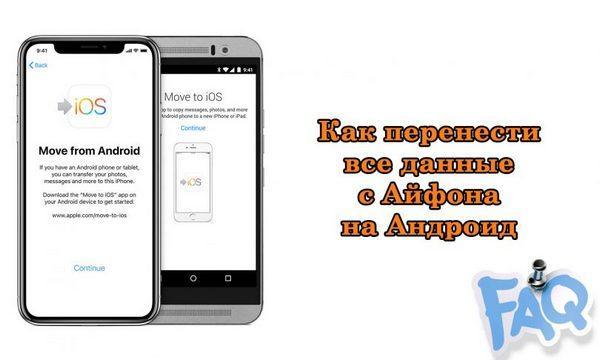
Перенос с айфона на андроид
К сведению! Программа предоставляет большое количество дополнительных функций, включая резервное копирование данных. Она помогает достать практически все исходные данные с айфона, поэтому при потере устройства или случайном удалении сведений их легко восстановить.
В список документации, которую можно скопировать на ПК, входит и СМС-сообщения. Чтобы переместить их на персональный компьютер, достаточно провести полное копирование. Для извлечения базы коротких сообщений нужно открыть определенные папки, расположенные внутри ОС:
- для Виндовс ХР — C:\Documents and Settings\ВАШЕ_ИМЯ\Application Data\;
- для Виндовс Виста — C:\Users\ВАШЕ_ИМЯ\AppData\Roaming;
- для Виндовс 7 — C:\Users\ВАШЕ_ИМЯ\AppData\Roaming\Apple Computer\MobileSync\Backup;
- для Mac OS X — ~/Library/Application Support/MobileSync/Backup —> ID.
После прохождения пути в директории можно обнаружить файлы под расширением «.mdbackup» и» .mddata«. Их можно запустить через любой текстовый редактор, внутри будут локализоваться СМС из айфона.
Обратите внимание! Для Виндовс 7 и ХР папки скрытые. Для их отображения на экране перед процедурой нужно включить показ спрятанных папок в проводнике.
Для просмотра коротких СМС-сообщений из скачанного материла нужно воспользоваться одной из программ:
- для Виндовс — SQLite;
- для Mac — MesaSQLite.
Оба помощника полностью бесплатные.
Существует и универсальная утилита — MobileSyncBrowser. С ней можно перечитать всю имеющуюся переписку, просмотреть историю входящих и исходящих звонков, фотоснимки, заметки пользователя и другие сохраненные материалы. Программа помогает получать сведения из дубликатов iPhone, iPad и iPod touch.
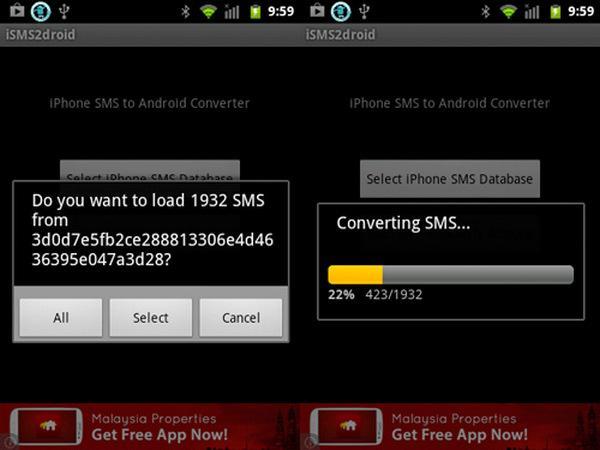
Процесс переноса СМС
Описание процесса конвертации СМС сообщений с iPhone в формат Android
Как можно перенести сообщения с айфона на андроид? После извлечения из резерва сведений и поиска их в папках операционной системы ноутбука файл переносят в хранилище устройства под управлением второй ОС.
Конвертация СМС проходит при помощи программного обеспечения iSMS2droid, которое предварительно скачивают из магазина Google Play Store. После запуска утилиты нужно нажать на кнопку «Select iPhone SMS Database» и указать путь к файлу, который был скопирован на персональный компьютер.
Важно! Утилита позволяет проводить общую или выборочную конвертацию документов: все сообщения или отдельные. Перед запуском процесса нужно указать требуемое действие.
Как загрузить сообщения в Android телефона
После реорганизации сведений через специальную утилиту у пользователя есть СМС, понятные устройству, работающему под управлением Android. Перезагрузка проводится при помощи программы SMS Backup & Restore. После ее закачки и установки необходимо нажать «Restore» и указать файл, который нужно восстановить. Загрузке подлежат все СМС или отдельные, полученные в определенный день. Параллельно утилита помогает избавиться от дублированных писем.
Обратите внимание! К недостаткам ПО относят проблему с переносом СМС на кириллице. Некоторые пользователи жалуются на невозможность чтения итогов.
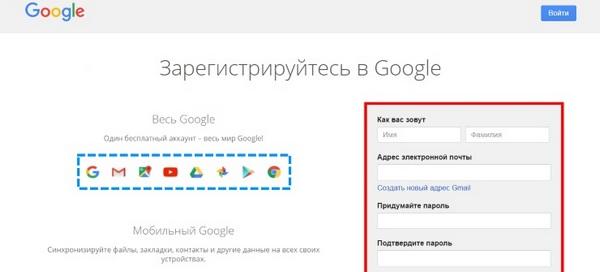
Регистрация аккаунта в гугл
Особенности переноса сообщений с айфона на андроид
Специалисты напоминают, что перед проведением любых действий необходимо зарегистрировать аккаунт в Google. Без него нельзя будет перекачать инфу с основного смартфона на второй.
Аккаунт можно создать на обеих операционных системах, достаточно выполнить пошаговый алгоритм:
- для iOS нужно перейти в «Настройки», переместиться в пункт «Почта, календари, адреса», нажать «Добавить» и перейти к «Gmail»;
- для Андроида войти в «Меню», затем в «Настройки», «Аккаунты и синхронизация», после входа в «Добавить аккаунт» выбрать «Гугл».
Для создания учетной записи нужно точно выполнять инструкцию, появляющуюся на экране.
Как осуществить перенос СМС с андроида на iPhone
Для переноса СМС с андроида на iPhone нужно установить программу MySMS на смартфон под управлением первой ОС. После включения история сообщений сохранится в облачное хранилище. По окончании процесса ее же устанавливают на айфон, и все сообщения появятся на новом телефоне автоматически.
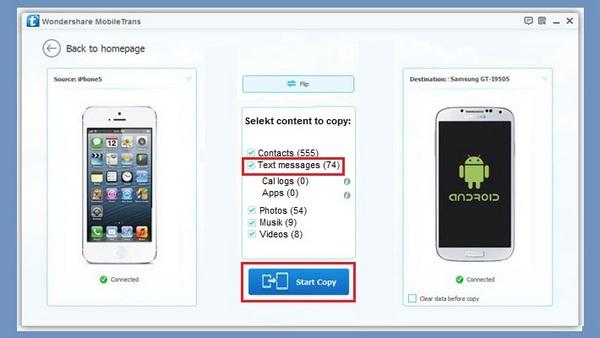
Перенос с андроида на айфон осуществляется с помощью специальных программ
Как сделать перенос СМС с iPhone на iPhone
Перенос СМС с iPhone на iPhone проходит двумя основными методами: в стандартном режиме и через специализированное ПО.
Через iBackupBot
Способ подходит только при необходимости перекинуть СМС-сообщения на второй смартфон. Чтобы отправить весь имеющийся материал, нужно пользоваться другими методиками. iBackupBot можно отнести к неплохим дополнениям iTunes. С помощью программы возможно получить доступ к отдельным категориям данных, сделать их копирование и перенести на второе «яблочное» устройство.
После закачки утилиты с сайта разработчика ее нужно установить на персональный компьютер. Айфон подключают к ПК и запускают iTunes, копируют последние данные со смартфона. Процедура проходит через клик по иконке гаджета, расположенной в верхней части окна.
С левой стороны должна быть открыта вкладка «Обзор». С правой стороны необходимо активизировать раздел «Этот компьютер», расположенный в пункте «Дубликаты». Следом щелкают по клавише «Создать сейчас» и ожидают окончания процесса.
Важно! Точно такой же метод используется для резервирования материала с девайса, на который собираются переправлять СМС.
После запуска программы iBackupBot она начнет искать дубликат и отображать полученные данные на экране. В левой половине окна разворачивают подраздел «Айфон», а с правой стороны выбирают подпункт «Сообщения».
После появления на дисплее СМС в верхней половине окна выбирают клавишу «Импорт», а утилита начнет предлагать указать точку, куда их нужно перенести. Для запуска инструмента нажимают по кнопке «Ок». После завершения процедуры копирования основную утилиту закрывают.
Пользователь должен взять второй смартфон и провести в нем сброс до первичных заводских настроек. Телефон подключают к персональному компьютеру через кабель USB и запускают айтюнс. В программе открывают меню гаджета и переходят к подразделу «Обзор». С левой стороны окна должен быть активирован раздел «Этот компьютер», после проверки нажимают кнопку «Восстановить из копии».
После выбора подходящего варианта дубликата и запуска процедуры нужно дождаться ее завершения. По окончании смартфон отключают от ноутбука и проверяют меню «Сообщения». В нем должны находиться все СМС из первого телефона.

Работа с айклауд
Через iCloud
Второй способ, позволяющий перенести все СМС с iPhone на iPhone, относится к более простым и доступным. В утилите создается дубликат, который и отправляется на другое устройство Apple.
Перед процессом проверяют, чтобы в настройках был активирован пункт «Хранение сообщений»:
- В первом смартфоне открывают настройки и в верхней части окна выбирают название учетной записи.
- В следующем окошке находят раздел «Айклауд».
- Проверяют активность пункта «Сообщения» и при необходимости вносят изменения.
- Там же переходят в подраздел «Дубликаты».
- Нажимают клавишу «Дублировать».
После завершения процедуры берут второй смартфон и проводят сброс к первоначальным настройкам. После него на дисплее появится окно приветствия с просьбой выполнения первичной настройки и входа в учетную запись Apple ID. Предложение провести восстановление из резерва следует одобрить. Процедура приведет к перемещению СМС на второй гаджет.
Для быстрого переноса исходных данных нужно точно выполнять все вышеуказанные требования. Они не отличаются сложностью и позволяют отправлять важные сведения даже чайнику в айфонах и смартфонах, работающих под различными операционными системами.
Как перенести сообщения WhatsApp с iPhone на Android
Программа WhatsApp Recovery от Tenorshare позволяет быстро восстанавливать данные в мессенджере WhatsApp. Она поддерживает восстановление сообщений, фотографий, видео и других вложений, а также списка контактов. Утилита предусматривает возможность восстановления напрямую с iPhone, iPad и iPod touch или через резервную копию iTunes.
Как перенести сообщения WhatsApp с iPhone на Android-устройство
К сожалению, важные переписки с iOS на Android нельзя перенести в автоматическом режиме. Но не стоит отчаиваться! Есть несколько способов, чтобы перенести все сообщения и прикрепленные файлы из WhatsApp на новое устройство.
Электронная почта
Шаг 1: Запустите приложение WhatsApp.
Шаг 2: Выберите чат, который нужно перенести.
Шаг 3: Нажмите на название группового чата или имя контакта в верхней части экрана. Откроется страница с информацией по этому групповому чату или контакту.
Шаг 4: Пролистайте до пункта «Экспорт чата». При нажатии появятся две опции: «С файлом» и «Без файлов». Выберите нужный вариант.
Шаг 5: Во всплывающем окне выберите подходящий вариант для переноса сообщений и файлов, в данном случае это будет почта. Введите адрес электронной почты и нажмите «Отправить».
Шаг 6: Теперь нужно зайти на почту с Android-устройства, чтобы старые чаты появились на новом гаджете.
Резервная копия
Шаг 1: Создайте резервную копию чатов. Для этого зайдите в настройки приложения WhatsApp, найдите вкладку «Чаты», а в ней пункт «Копирование».
Шаг 2: Выберите опцию «Создать копию».
Шаг 3: Удалите приложение с iPhone.
Шаг 4: Установите приложение на Android и зарегистрируйтесь в нем при помощи своего номера. Появится окно, сообщающее об обнаруженной резервной копии сообщений. Нажмите на кнопку «Восстановить».
Компьютер
Шаг 1: Сделайте резервную копию сообщений WhatsApp на Windows.
Для этого нужно подключить iPhone к компьютеру, но не запускать iTunes. Если iTunes открылся автоматически, закройте его.
Откройте интерпретатор командной строки или терминал, найдите папку с именем WhatsApp. Используйте командную строку “dir”, чтобы увидеть содержимое папки, “dir\a” — чтобы увидеть все содержимое, включая скрытые и системные файлы, или “cd [folder]” — чтобы сменить директорию.
Скопируйте содержимое папки WhatsApp, используя команду “copy [source] [destination]”.
Шаг 2: Перенесите резервную копию на Android-устройство.
Подключите гаджет к компьютеру, скопируйте файл резервной копии WhatsApp в соответствующую папку.
Шаг 3: Восстановите данные WhatsApp на Android-устройстве.
Запустите приложение WhatsApp и зарегистрируйте свой номер телефона. Появится окно с уведомлением об обнаруженной резервной копии, нажмите кнопку “Восстановить”.
Восстановление утерянных данных
Сообщения и вложения WhatsApp могут исчезнуть в результате случайного нажатия, в процессе обновления прошивки или самого приложения, джейлбрейка, восстановления заводских настроек, блокировки, повреждения или утери устройства. Такие случаи не редкость. Но что делать, если чаты содержали важную информацию или файлы? В этом случае поможет WhatsApp Recovery.
Программа может использоваться на любой существующей модели iOS-устройств, включая iPhone 7/7 Plus, iPhone SE, iPhone 6s/6s Plus, iPhone 6/6 Plus, iPhone 5s/5c/5/4S, iPad Air/Air 2, iPad mini 2/3/4 и iPod touch 4/5.
Поддерживается работа с iTunes 12.6/12.5/12/11/10 и iOS 10.3, iOS 9.3/9.2/9.1/9, iOS 8, iOS 7. Программа доступна для macOS и Windows.
Простота использования
Программа проста и удобна в использовании. Здесь есть предварительный просмотр существующих или утерянных текстовых сообщений, изображений, видео, аудио и контактов. Пользователь может просмотреть весь список, восстановить все или только отдельные файлы, в отличие от iTunes.
Утилита предлагает два способа восстановления чатов из WhatsApp: непосредственно с iOS-устройства или через резервные копии iTunes.
1. Восстановление файлов с iPhone, iPad или iPod touch
Шаг 1: Подключите гаджет к компьютеру и запустите WhatsApp Recovery.
Шаг 2: После обнаружения устройства программа отобразит историю чатов из WhatsApp. Можно просмотреть весь список, выбрать отдельные переписки или восстановить все сразу. Также есть возможность предварительного просмотра фотографий, аудио и видео — нужно нажать правой клавишей мыши на файл и выбора опции “Открыть”.
Шаг 3: Нажмите кнопку “Экспорт”. Можно выбрать, куда именно будут экспортироваться файлы: во внутреннюю память компьютера или на внешний диск. Сообщения могут сохраняться в трех форматах: .xls, txt и .xml. Файлы мультимедиа, такие как фотографии и видео, будут экспортироваться в их исходных форматах.
2. Восстановление через резервную копию iTunes
При помощи резервной копии iTunes можно восстановить чаты и вложения, даже если устройство вышло из строя или было утеряно.
Шаг 1: Запустите WhatsApp Recovery, чтобы программа отобразила все доступные резервные копии iTunes. В верхнем правом углу выберите нужную резервную копию в выпадающем меню.
Шаг 2: После выбора резервной копии программа отобразит историю чатов WhatsApp.
Шаг 3: Выберите нужные файлы и восстановите их, нажав на кнопку “Экспорт”.
После выполнения этих действий сообщения и вложения WhatsApp будут храниться на компьютере. Доступ к ним можно будет получить в любое время. Кроме файлов .xls, txt и .xlm, восстановленные контакты WhatsApp могут быть сохранены в виде файла VCF для удобного экспорта в учетную запись Gmail или устройства Android.
Цена
Базовую версию WhatsApp Recovery можно абсолютно бесплатно скачать с официального сайта Tenorshare. Она будет выполнять все основные функции по восстановлению сообщений и вложенных файлов в чатах WhatsApp. Версию WhatsApp Recovery для Mac можно скачать по этой ссылке.
Также предлагается более продвинутый платный вариант с возможностью восстановления контактов и круглосуточной технической поддержкой, в которую можно обратиться при возникновении проблем.
Как перенести сообщения WhatsApp с iPhone на Android
Если ты планируешь переключиться с iPhone на Android, а в WhatsApp сохранилось много памятных разговоров, фотографий, видео или документов, у тебя могут возникнуть сложности, связанные с передачей резервных данных с одного устройства на другое. Сегодня мы расскажем о приложении WazzapMigrator — эффективном инструменте, который позволит тебе быстро и безопасно скопировать и перенести историю WhatsApp с iPhone на твой новый телефон.
Особенность работы WhatsApp заключается в том, что он не хранит в своей базе историю диалогов и медиафайлы. С помощью мессенджера можно только пересылать их от одного пользователя к другому и сохранять на телефон. Чтобы перенести резервную копию данных на новый девайс, тебе понадобится вспомогательная программа, такая как WazzapMigrator. Вот краткое, но понятное руководство по его использованию:
Шаг 1. Запусти приложение iBackup Viewer
Для начала подключи свой iPhone с помощью USB-кабеля к стационарному компьютеру или ноутбуку, запусти медиаплеер iTunes и кликни на экране иконку своего iPhone. Убедись, что шифрование данных отключено и нажми кнопку Backup Now. Затем открой браузер и перейди на сайт wazzapmigrator.com, скачай программу для резервного копирования iBackup Viewerу. Когда установка будет закончена, просто активируй программу.
Узнать больше о приложении WazzapMigrator
Шаг 2. Извлеки архив WhatsApp из iPhone
Когда всплывет программное окно, выбери свое устройство, кликни на иконку Raw files и переключись в режим управления TreeView. В левой части экрана ты увидишь папку под названием WhatsApp.shared; перенеси из нее файл ChatStorage.sqlite — это база данных WhatsApp для хранения текстовых сообщений. Если ты также хочешь перенести на новое устройство свои медиафайлы, аналогичным способом перенеси папку Media.
Шаг 3. Перенеси архив на Android
Затем подключи свой Android к компьютеру, скопируй папку Media и файл ChatStorage.sqlite, перемести их в папку Download. Для переноса данных ты также можешь использовать сервисы Dropbox или Google Drive либо отправить файлы на свою электронную почту.
Шаг 4. Запусти резервное восстановление данных
Если на твоем Android уже установлен WhatsApp, удали мессенджер и закачай на устройство WazzapMigrator из Google Store. Открой приложение и убедись, что WazzapMigrator обнаружил резервные данные, — теперь можешь смело запускать их восстановление. Через несколько секунд вся база данных будет успешно перенесена на твой Android.
Шаг 5. Активируй и обнови WhatsApp
Теперь запусти Google Store и заново скачай WhatsApp и авторизуйся в аккаунте через свой телефонный номер. Приложение автоматически попросит тебя восстановить историю переписки и медиа из резервной копии. Как только ты кликнешь на кнопку восстановления, все чаты и медиафайлы со старого WhatsApp — фотографии, аудио- и видеофайлы, документы и GPS-координаты — будут успешно перенесены на новое устройство.
Как перенести контакты, SMS и т.д. с Android на iPhone с помощью «Яндекс.Переезд»
«Яндекс» анонсировал новую фунцию переноса информации, контактов и SMS между смартфонами на iOS и Android под названием «Яндекс.Переезд«. Для работы с сервисом необходимо быть пользователем проекта «Яндекс.Диск«.
 В рамках сервиса «Яндекс.Диск«, пользователям которого предоставляется облачное хранилище файлов объемом в 20 Гб, был запущен еще один интересный проект, получивший красноречивое название «Яндекс.Переезд«. Новая услуга предоставляет возможность переноса контактов телефонной книги, SMS-сообщений, истории звонков и закладок браузера между устройствами на базе Java, Symbian, Windows Mobile, iOS и Android. Правда, полный перенос всех данных возможен отнюдь между не всеми платформами.
В рамках сервиса «Яндекс.Диск«, пользователям которого предоставляется облачное хранилище файлов объемом в 20 Гб, был запущен еще один интересный проект, получивший красноречивое название «Яндекс.Переезд«. Новая услуга предоставляет возможность переноса контактов телефонной книги, SMS-сообщений, истории звонков и закладок браузера между устройствами на базе Java, Symbian, Windows Mobile, iOS и Android. Правда, полный перенос всех данных возможен отнюдь между не всеми платформами. Разумеется, наиболее интересным и заманчивым выглядит транспортирование данных между двумя гигантами современного рынка смартфонов — Apple и Android-устройствами, для чего раньше приходилось копаться в ворохе форумных тем или и вовсе переносить все контакты вручную.
Разумеется, наиболее интересным и заманчивым выглядит транспортирование данных между двумя гигантами современного рынка смартфонов — Apple и Android-устройствами, для чего раньше приходилось копаться в ворохе форумных тем или и вовсе переносить все контакты вручную.
Перенос данных происходит в два этапа. В первую очередь, пользователю «Яндекс.Диска» необходимо импортировать все доступные для этого данные в сервис «Переезда», и только после этого, зайдя с нового смартфона на свой аккаунт «Диска», он сможет экспортировать информацию в другое устройство.
 Больше информации о доступных возможностях для переезда с разных платформ можно почерпнуть на официальной странице сервиса.
Больше информации о доступных возможностях для переезда с разных платформ можно почерпнуть на официальной странице сервиса.
Смотрите также:
Перенос Viber с iPhone на Android
Купили новенький флагман и хочется побыстрее перейти к его настройке и использованию. Ваш телефон пришел в негодность или на ремонте, а без коммуникаций никуда. В первую очередь мы всегда скачиваем и настраиваем мессенджеры (Viber, WhatsApp). Но очень важные документы, фотографии и переписки остались на старом телефоне. Что же делать?
Многие инструкции в интернете предлагают вам список чуть ли не из десяти действий, да еще и нужно подключаться к компьютеру — в общем муторная задача. Да, так было раньше. Благо, сейчас разработчики Viber предоставляют возможность быстро восстановить сообщения, с помощью программных средств.
Перенос сообщений в Viber
Так как же перенести Вайбер с Андроида на Айфон, или наоборот — с Айфона на Андроид-смартфон?
К огромному сожалению, этот интересующий многих пользователей способ не существует.
Надеемся встретить такую возможность в скором будущем, ведь сейчас многие, кто приобрел устройство с другой операционной системой хотят провернуть эту аферу. Итак, разберемся, что мы можем сделать.

Создание резервной копии и настройка резервного копирования
Мессенджер самостоятельно не сохраняет ваши драгоценные переписки, не восстанавливает их. Но, можно вручную создать резервную копию, настроить автоматическое резервное копирование данных один раз и больше не беспокоиться. Создать резерв могут обладатели iPhone и любых Android-устройств.

Можно сохранить лишь те данные, которые имеются прямо сейчас. Когда вы создадите новую копию данных, старая удалится сама.
Важно! Восстановлению подлежат не все типы данных, находящихся в сообщениях!
Достать из резервной копии возможно только текстовые сообщения и список паблик аккаунтов, на которые вы были подписаны. Личные фото, видео сохраняйте в памяти устройства.

Создание резервной копии переписок на Android
Убедитесь, что у вас самая новая версия приложения, и следуйте простой инструкции. Сначала удостоверьтесь, что вашему аккаунту в Viber открыт доступ к облачному хранилищу. В Android — это Google Drive.
Для этого выполните два шага:
- нажмите на сообщение о Google диске;
- выберите или войдите в учетную запись, для резервных копий.

Уже после этого спокойно выполняйте следующее:
- Зайдите в мессенджер (Viber).
- Перейдите к экрану «Еще«.
- Выберите раздел «Учетная запись» в списке настроек.

- Перейдите во вкладку «Резервное копирование«.
- Кликните по кнопке «Создать копию» и дождитесь окончания.

Готово! Копия ваших текстовых сообщений (не более) успешно загружена ваше облачное хранилище и готова к использованию. Как загрузить ее, будет описано ниже.
Теперь нужно настроить автоматическое резервное копирование, чтобы каждый раз не обращаться к этой процедуре. Перейдите туда же, где вы создали копию и совершите 2 простых действия:
- вместо «Создать копию» нажмите «Создавать резервную копию«;
- настройте частоту автообновления истории переписок.

Создание резервной копии переписок на iOS
Опять же, необходим доступ к облачному хранилищу. У iPhone — это iCloud. Вот как этот доступ обеспечить:
- Откройте системное приложение “Настройки”.
- Перейдите по вкладке iCloud и войдите в свой аккаунт.
- Выберите настройку “iCloud Drive” и активируйте его.
- Отыщите Вайбер в появившемся списке приложений и откройте доступ.

Подготовка произведена. Далее все очень просто:
- Перейдите к экрану “Еще”.
- Выберите раздел «Учетная запись» в списке настроек.
- Перейдите во вкладку «Резервное копирование«.
- Нажмите на кнопку «Создание резервной копии» и дождитесь окончания.
- Можете выбрать частоту обновления: каждую неделю или месяц.

Готово! Резервные копии созданы и обновляются автоматически. Осталось разобраться как восстановить их на новом устройстве.
Восстановление сообщений из облачных хранилищ на новом устройстве
Важно! Восстановить сообщения из вашей резервной копии можно только на устройстве с такой же операционной системой, как на том, где вы ее создали и с тем же самым телефонным номером.
Если вы меняете номер, вам нужно активировать новый номер в Вайбер на старом телефоне, перед созданием резервной копии.
- поменяйте и активируйте ваш номер на старом смартфоне;
- на нем же создайте резервную копию учетной записи и переписок;
- установить Viber и активировать его на новом телефоне;

Только после этого можно приступать непосредственно к восстановлению сообщений.
Восстановление переписки на Android
- Откройте экран «Еще«.
- Выберите раздел «Учетная запись» в настройках.

- Перейдите в «Резервное копирование«.
- Кликните «Восстановить«.
- Выберите вариант «Восстановить сейчас«.

Восстановление переписок на iPhone
- Авторизуйтесь в iCloud.
- Активируйте Вайбер.
После предложения использовать резервную копию, выберите «Восстановить сейчас«. И последний способ сохранить важные сообщения — это отправить их файлом куда вам необходимо. Например, себе на почту. Этот способ понадобится, если вы купили телефон с другой ОС, либо у вас не получилось записать резервную копию.
И последний способ сохранить важные сообщения — это отправить их файлом куда вам необходимо. Например, себе на почту. Этот способ понадобится, если вы купили телефон с другой ОС, либо у вас не получилось записать резервную копию.
Зайдите в «Настройки«, далее «Вызовы и сообщения«, выберите «Отправить историю сообщений«. У вас не получится загрузить этот файл в Viber, и восстановить эти переписки. Но важная информация останется у вас.

Таким образом, вы сможете восстановить информацию на новое купленное устройство на базе iOS или Android, но ещё кроме этого обезопасить себя на будущее имея под рукой регулярно обновляемую базу данных для оперативного восстановления.
«Как перенести смс с айфона на айфон?» – Яндекс.Кью
Перенести мессенджер WhatsApp с одного iPhone на другой достаточно несложно. Это можно сделать двумя способами — благодаря резервной копии данных — она находится в «облачном» хранилище iCloud, или же при помощи программы iTunes, подключив телефон к компьютеру. Расскажем по порядку о каждом из этих способов.
В обоих случаях, перед тем, как осуществлять процесс переноса приложения, необходимо зайти в Настройки, и в самой верхней строке нажать на имя своей учетной записи. Затем, оттуда зайти в iCloud, пролистать список немного вниз. Дойдя до строчки iCloud Drive, необходимо проверить, активирована ли данная опция (если нет — активировать).
- если мы выбрали способ передачи данных посредством резервной копии iCloud:
- нужно зайти в Настройках в пункт «Основные», оттуда — в «Хранилище iPhone», где убедиться, что свободного места достаточно для создания резервной копии.
- Также важно помнить, что с нового айфона Вам необходимо будет зайти в тот же аккаунт iCloud, с которого производится копирование. Для этого нужно убедиться, что Вы точно помните логин и пароль.
- Затем, заходим в приложение WhatsApp, находим там Настройки. В них идём в разделы «Чаты» — «Резервная копия». Приложение само рассчитает необходимое место для сохранения резервной копии всех данных в iCloud (это зависит от количества чатов, пересылаемых файлов и тд).
- В этом же разделе «Резервная копия» ставим флажок на вкладке «Автоматически» — для автоматического сохранения всех данных ежедневно, еженедельно или ежемесячно. Это удобно, если вдруг срочно нужно будет сменить девайс — важная информация из переписок никуда не пропадёт, сохранившись автоматически.
- Нажимаем «Создать копию», ждём окончания синхронизации.
- После этого, открываем WhatsApp на новом айфоне. Приложение предложит восстановить данные — нужно нажать согласие. Потребуется ввести номер телефона, привязанный к прошлому айфону, а также логин и пароль от iCloud с прошлого девайса. Затем нажимаем подтверждение восстановления и ждём — в течение нескольких минут все чаты будут восстановлены.
- второй способ — восстановление данных через резервную копию в iTunes. Для этого:
- Подключаем старый айфон через usb к ПК, запускаем iTunes.
- Создаём резервную копию: «Файл» — «Устройства» — «Резервное копирование».
- Ждём, пока синхронизация закончится. Отключаем старый айфон, затем также по usb подключаем к компьютеру новый.
- В появившемся окне выбираем опцию «Восстановить из резервной копии iTunes».
- В айфоне открываем WhatsApp, авторизуемся через номер телефона.
- В появившемся сообщении о сохранении резервной копии нажимаем «Ок». Готово, вся информация перенесена на новое устройство.
Второй способ (через iTunes на ПК) позволяет перенести на новый айфон со старого не только чаты, но и абсолютно все данные — все медиафайлы и документы, все ранее выставленные Настройки.
Если на новом айфоне в вотсап уже успели появиться важные данные — рекомендуем их отдельно где-то сохранить, так как при установке пр
Как перенести СМС с айФона на айФон
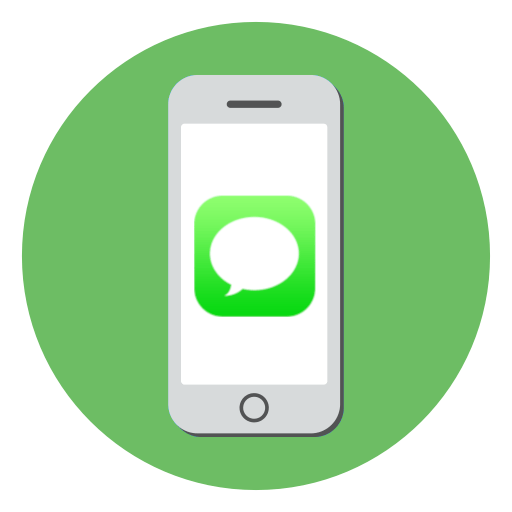
Многие пользователи iPhone хранят свою SMS-переписку, поскольку она может содержать важные данные, входящие фото и видео, а также другую полезную информацию. Сегодня речь пойдет о том, каким образом можно перенести SMS-сообщения с iPhone на iPhone.
Переносим SMS-сообщения с iPhone на iPhone
Ниже мы рассмотрим два способа переноса сообщений — стандартным методом и с помощью специальной программы для бэкапа данных.
Способ 1: iBackupBot
Этот способ подойдет в том случае, если вам требуется перенести на другой Айфон только лишь SMS-сообщения, в то время как синхронизация iCloud скопирует и другие параметры, сохраненные в резервной копии.
iBackupBot представляет собой программу, отлично дополняющую iTunes. С ее помощью вы можете получать доступ к отдельным типам данных, делать их бэкап и переносить на другое яблочное устройство. Данный инструмент и будет задействован нами для переноса СМС-сообщений.
Скачать iBackupBot
- Скачайте программу с официального сайта разработчика и установите на компьютер.
- Подключите iPhone к компьютеру и запустите iTunes. Вам потребуется создать актуальную резервную копию Айфона на компьютере. Для этого кликните в верхней части окна программы по иконке устройства.
- Убедитесь, что в левой части окна открыта вкладка «Обзор». В правой части Айтюнс, в блоке «Резервные копии», активируйте параметр «Этот компьютер», а затем кликните по кнопке «Создать копию сейчас». Дождитесь, когда процесс будет окончен. Таким же образом потребуется создать бэкап для устройства, на которое планируется перенести сообщения.
- Запустите программу iBackupBot. Программа должна обнаружить резервную копию и отобразить данные на экране. В левой части окна разверните ветку «iPhone», а затем в правой области выберите пункт «Messages».
- На экране отобразятся СМС-сообщения. В верхней части окна выберите кнопку «Import». Программа iBackupBot предложит указать бэкап, в который будет перенесены сообщения. Чтобы запустить работу инструмента, кликните по кнопке «ОК».
- Как только процесс копирования SMS в другую резервную копию будет завершен, программу iBackupBot можно закрыть. Теперь вам потребуется взять второй iPhone и выполнить на нем сброс до заводских настроек.

Подробнее: Как выполнить полный сброс iPhone
- Подключите Айфон к компьютеру с помощью USB-кабеля и запустите iTunes. Откройте в программе меню устройства и перейдите ко вкладке «Обзор». В левой части окна убедитесь, что у вас активирован пункт «Этот компьютер», а затем щелкните по кнопке «Восстановить из копии».
- Выберите подходящую копию, запустите процесс восстановления и дождитесь его завершения. Как только он будет окончен, отключите Айфон от компьютера и проверьте приложение Сообщения — в нем будут все те SMS, что и на другом Apple-устройстве.
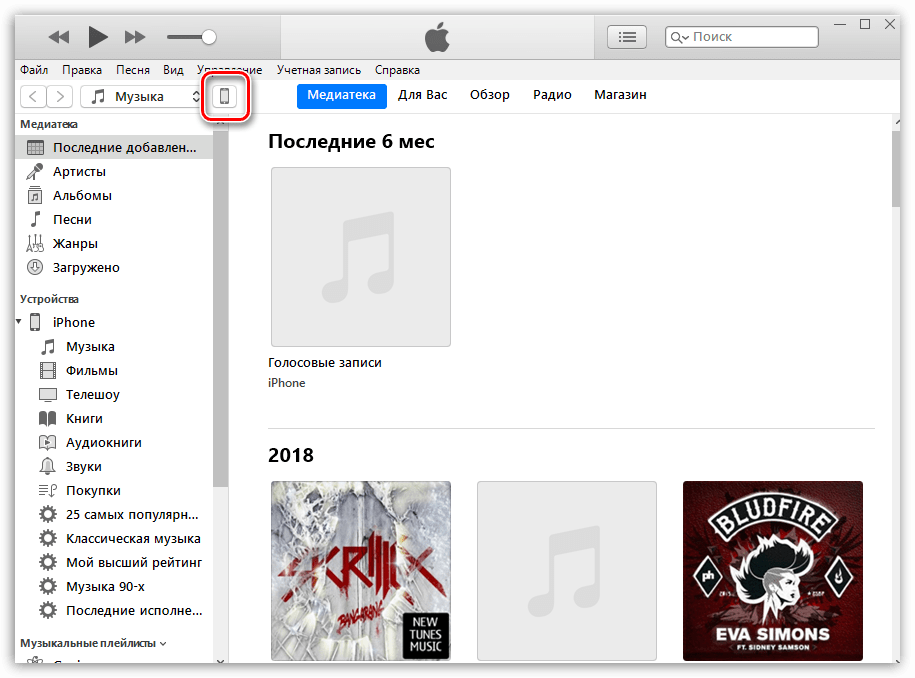
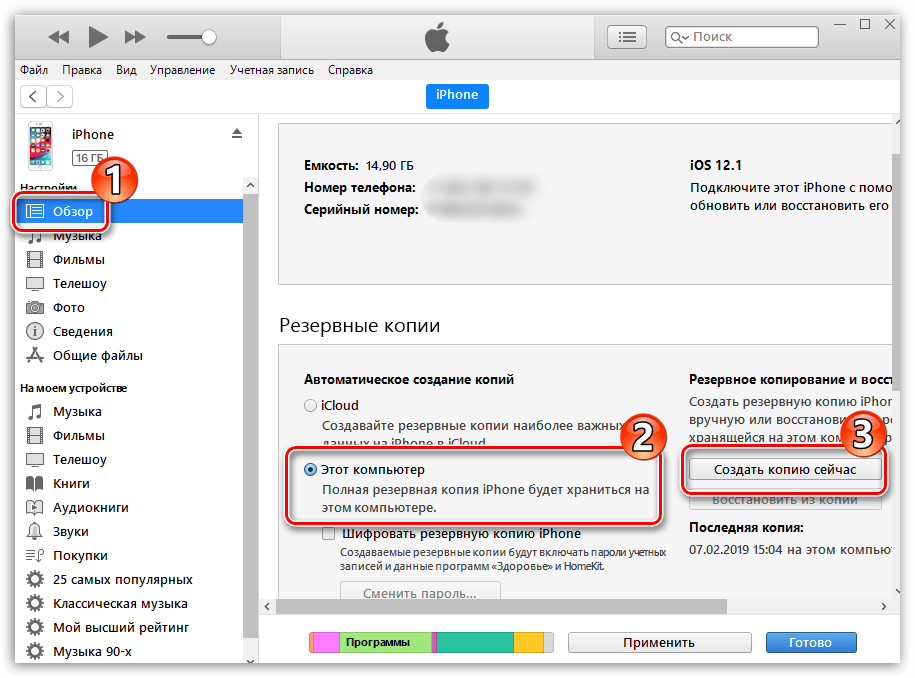

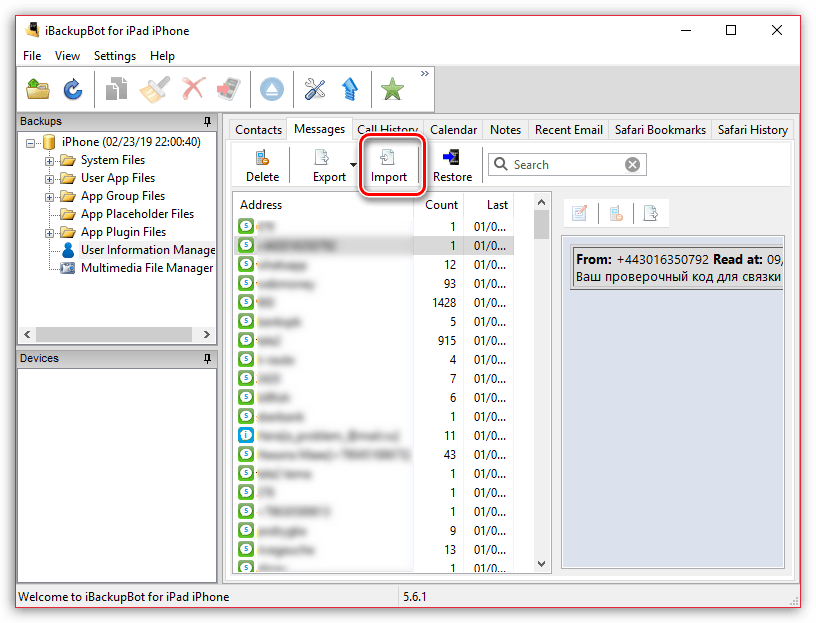
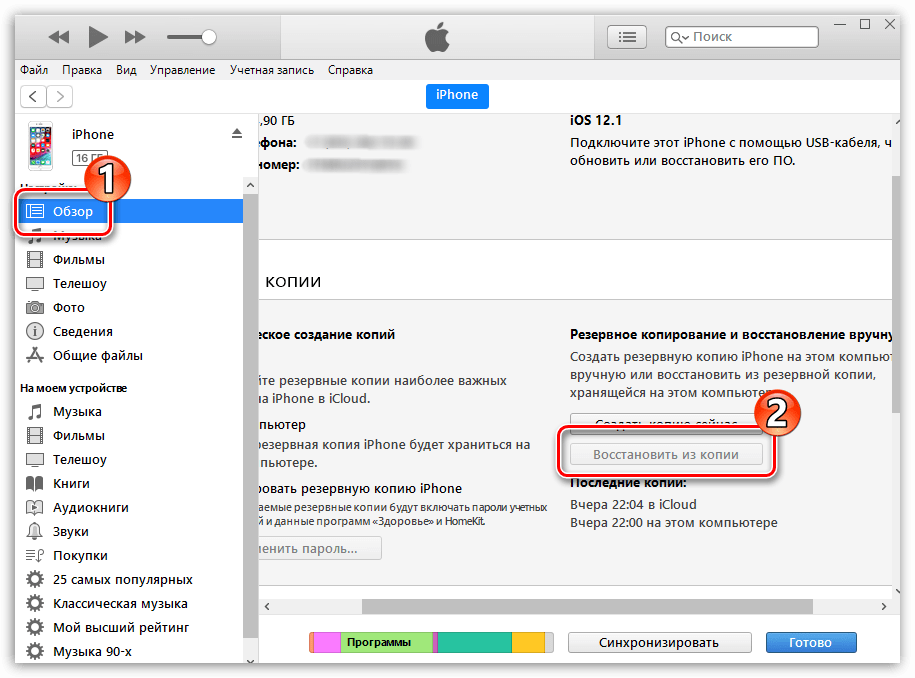
Способ 2: iCloud
Простой и доступный способ переноса информации с одного iPhone на другой, предусмотренный производителем. Речь идет о создании резервной копии в iCloud и установке ее на другое Apple-устройство.
- Для начала следует убедиться, что в настройках iCloud активировано хранение сообщений. Для этого откройте на iPhone, с которого будет переноситься информация, настройки, а затем выберите в верхней части окна имя своей учетной записи.
- В следующем окне откройте раздел «iCloud». Далее вам потребуется убедиться, что пункт «Сообщения» активирован. При необходимости, внесите изменения.
- В том же окне перейдите к разделу «Резервная копия». Тапните по кнопке «Создать резервную копию».
- Когда процесс создания бэкапа будет завершен, возьмите второй Айфон и, при необходимости, верните его к заводским настройкам.
- После сброса на экране отобразится приветственное окно, в котором потребуется выполнить первичную настройку и войти в учетную запись Apple ID. Далее вам будет предложено восстановиться из резервной копии, с чем и следует согласиться.
- Дождитесь окончания процедуры установки бэкапа, после чего на телефоне будут загружены все СМС-сообщения, что и на первом Айфон.

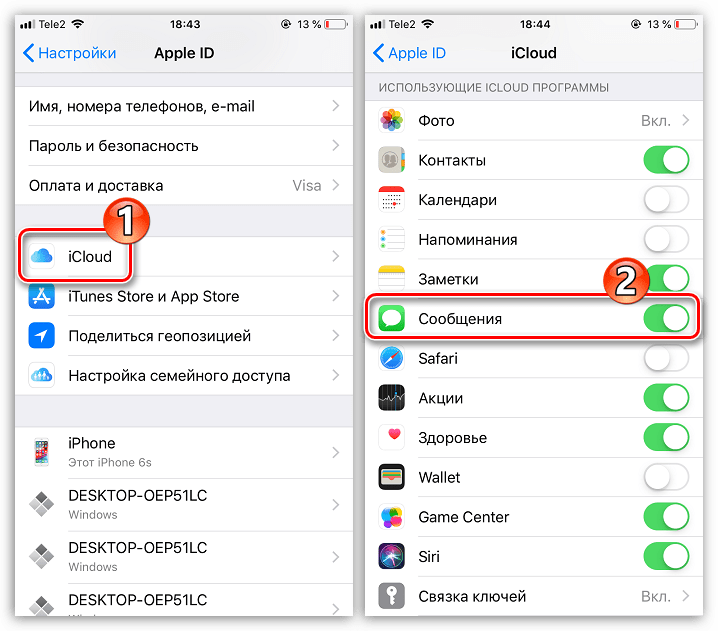

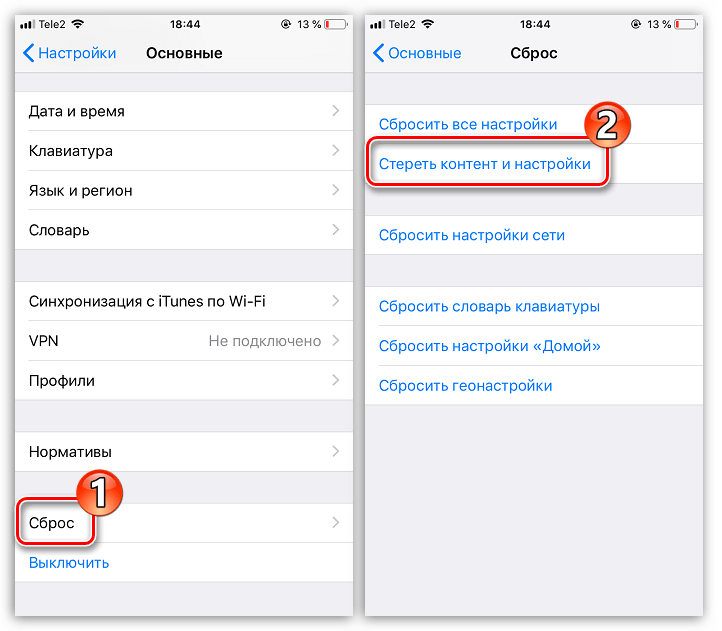
Каждый из приведенных в статье способов гарантированно позволит вам перенести все СМС-сообщения с одного iPhone на другой.
 Мы рады, что смогли помочь Вам в решении проблемы.
Мы рады, что смогли помочь Вам в решении проблемы.
 Опишите, что у вас не получилось.
Опишите, что у вас не получилось.
Наши специалисты постараются ответить максимально быстро.
Помогла ли вам эта статья?
ДА НЕТ
8 способов передачи сообщений с iPhone на Android
Приобрести новый телефон всегда интересно. Купив новый телефон Android, вы можете копировать сообщения с iPhone на Android. Поскольку ваш iPhone и телефон Android работают с двумя совершенно разными системами, вы не сможете передавать какие-либо текстовые сообщения напрямую на новый телефон. Хорошей новостью является то, что вы можете передавать свои текстовые сообщения с iPhone на Android , используя описанные ниже методы.
У вас есть несколько различных вариантов, каждый из которых намного проще в использовании, чем вы думаете. Просто следуйте инструкциям, указанным для выбранного вами метода. Один метод не обязательно лучше другого. Все дело в ваших предпочтениях. После того, как ваши сообщения будут переданы, вы получите еще больше удовольствия от работы с вашим новым телефоном Android.
Часть 1. Официальные способы передачи текстовых сообщений с iPhone на Android
Если вы хотите передать SMS с iPhone на Android, вы можете начать с ознакомления с официальными инструкциями.Каждый бренд предсказал необходимость передачи данных и поэтому предлагает свои собственные решения. Давайте более подробно рассмотрим способы передачи текстовых сообщений на новое устройство Samsung, Huawei, LG и Sony.
1.1 Передача сообщений с iPhone на Samsung — Samsung Smart Switch
Прежде всего, мы рассмотрим, как передавать сообщения с iPhone на Samsung с помощью Smart Switch. Прежде чем начать процесс, убедитесь, что оба ваших телефона полностью заряжены, так как процесс может занять некоторое время.Кроме того, не забудьте отключить iMessage и двухэтапную аутентификацию для учетной записи Apple ID на вашем iPhone. Как только вы это сделаете, вы готовы начать.
- Откройте приложение Smart Switch на телефоне Android. Скорее всего, вам придется подождать, пока приложение будет загружено.
- Как только ваше приложение откроется, вы получите запрос на получение или отправку данных. Выберите Получить . Затем вам будет предложено выбрать между Wi-Fi и кабелем.Оба варианта будут работать.
- Если вы выбираете Wi-Fi, просто выберите данные, которые хотите импортировать со своего iPhone. В этом случае выберите SMS-сообщения . SMS — это просто другое слово для текстовых сообщений.
- Если вы выбираете кабель, подключите оба устройства и нажмите Trust на своем iPhone. Теперь вы увидите всплывающее сообщение на вашем Samsung о том, что ваш телефон подключен к вашему iPhone. Подождите, пока ваш телефон Samsung завершит сканирование вашего старого телефона на предмет данных.Теперь вы можете выбрать тип импортируемых данных.
- Нажмите на стрелку передачи. Ваш перевод может занять несколько минут или до одного часа.
Примечание
Если вы используете кабель, а не Wi-Fi, вам необходимо подключить свои телефоны с помощью кабеля Lightning, который вы получили с iPhone, и использовать адаптер от вашего Android для соединения обоих телефонов вместе, что не обязательно, если вы используете Wi-Fi. Fi. Помимо Samsung Smart Switch, мы также предоставляем вам полезный сторонний инструмент для передачи 18 типов данных, включая сообщения, с iPhone на Samsung, что удобнее, чем Samsung Smart Switch.
1.2 Передача сообщений с iPhone на Huawei — Huawei Phone Clone
Если ваше новое устройство — смартфон Huawei, вы можете использовать собственное фирменное приложение под названием Phone Clone. Это быстрый и простой способ передавать сообщения с iPhone на Huawei. Давайте подробно разберемся, как можно сделать перевод.
- Загрузите Phone Clone на свой iPhone и устройство Huawei.
- На iPhone выберите Connect New Phone , а на устройстве Huawei выберите Это новый телефон .
- Разрешить доступ на обоих устройствах.
- Отсканируйте своим старым телефоном всплывающий QR-код на новом телефоне, чтобы установить соединение между устройствами.
- Выберите, какие данные вы хотите передать (в данном случае — обмен сообщениями).
- Нажмите Передайте и дождитесь завершения процесса.
Вот и все! Теперь вы узнали, как передавать текстовые сообщения с iPhone на Huawei.
1.3 Передача сообщений с iPhone на LG — Мобильный коммутатор LG
Если вы обновили свои устройства iOS с помощью устройства LG Android, вы также можете использовать официальное приложение бренда под названием LG Mobile Switch.Процесс прост и занимает всего несколько минут. Давайте посмотрим подробнее, как можно передавать сообщения с iPhone на LG.
- Загрузите LG Mobile Switch на оба своих устройства.
- После завершения загрузки откройте приложение и выберите USB-кабель из доступных вариантов.
- Подключите устройства с помощью кабеля USB. Обязательно используйте USB OTG на своем новом телефоне LG. Это работает, только если ваш iPhone использует iOS 7 или новее.
- После подключения нажмите Trust на экране iPhone, и приложение LG Mobile Switch запустится автоматически.
- Нажмите Отправьте на свой iPhone и Получите на свой смартфон LG.
- Из списка выберите данные, которые вы хотите перенести.
- Дождитесь завершения передачи и перезагрузите новый телефон LG Android.
Все ваши текстовые сообщения теперь переносятся на ваше новое устройство.
1.4 Передача сообщений с iPhone на Sony — Xperia Transfer Mobile
Наконец, давайте узнаем, как перенести текстовые сообщения с iPhone на новое устройство Sony. Для этого воспользуемся приложением Sony Xperia Transfer Mobile. Этот метод включает следующие шаги:
- Загрузите приложение Xperia Transfer Mobile на оба своих устройства.
- На своем устройстве Sony выберите Apple iOS из списка устройств.
- Подключите два смартфона с помощью кабеля USB OTG.
- На вашем iPhone нажмите Trust , чтобы подключить два устройства.
- Выберите данные, которые вы хотите передать, и нажмите Перенести .
- Метчик Готово .
Ваши данные теперь в вашем новом смартфоне. С помощью Xperia Transfer Mobile вы также можете выбирать и загружать версии Android приложений, которые вы использовали на своем устройстве iOS.
Часть 2. Сторонние инструменты для передачи текстовых сообщений с iPhone на Android
Все вышеперечисленное — это методы с использованием официальных приложений для передачи сообщений с iPhone на Android. Однако в некоторых случаях эти приложения могут не работать. В этих случаях вы можете попробовать использовать одно из сторонних приложений. С их помощью вы сможете полностью перенести текстовые сообщения с iPhone на Android. А некоторые могут предложить вам больше возможностей для передачи данных.
Давайте подробно рассмотрим, как можно передавать смс с iPhone на Android с помощью сторонних приложений.
2.1 Передача сообщений с iPhone на Samsung через iTransor Pro [Самый простой]
Хотя Samsung Smart Switch — отличное приложение для передачи сообщений с iPhone на Samsung, вы можете столкнуться с проблемами совместимости, подключением Wi-Fi и сбоями во время передачи данных с iPhone на Samsung. Кроме того, иногда для передачи некоторых данных требуется очень много времени, в то время как другие не могут быть переданы — данные WhatsApp являются ярким примером. К счастью, мы знаем, что iMyFone iTransor Pro может передавать в Samsung 18 типов данных с вашего iPhone, включая сообщения, без каких-либо недостатков всех других методов передачи.
Являясь выдающимся инструментом для передачи сообщений с iPhone на Samsung, он также отлично подходит для передачи данных WhatsApp, контактов, сигналов тревоги, фотографий, видео, музыки, истории звонков, документов и закладок, среди прочего. Проще говоря, iMyFone iTransor Pro может передавать практически все важные данные с любого iPhone на любой телефон Samsung Galaxy независимо от версии ОС. Это означает, что вам не нужно загружать дополнительные приложения для передачи других данных. Он предлагает очень простой пользовательский интерфейс с непревзойденной скоростью передачи данных.
Вот как вы можете передавать сообщения с iMyFone iTransor Pro:
- Загрузите приложение на свой ПК с Windows и установите его.
- Подключите iPhone и Samsung к компьютеру с помощью USB-кабеля. Следуйте инструкциям Разрешите доступ к данным телефона на Samsung, а затем Доверяйте ПК на вашем iPhone.
- Нажмите Далее в приложении, и программа начнет подготовку ваших устройств к передаче по телефону.
- Выберите Текстовые сообщения из списка данных, которые вы можете передать, а затем дождитесь завершения процесса.
2.2 Передача сообщений с iPhone на Android через телефонный копир
Это приложение доступно для iPhone и Android. Приложение загрузит резервную копию текстового сообщения прямо на ваш Android.
- Загрузите и установите приложение Phone Copier на оба телефона. Откройте версию для iPhone, затем создайте учетную запись.После этого вы сможете создавать резервные копии своих текстовых сообщений в облаке.
- На устройстве Android выберите вариант Загрузить , в котором указано Восстановить из облачного хранилища . Это запустит процесс копирования сообщений с вашего iPhone на ваш Android.
- Подождите несколько минут, пока копия не будет завершена. Теперь у вас есть все сообщения вашего iPhone на телефоне Android.
- Открывайте текстовые сообщения на Android и наслаждайтесь.
2.3 Передача сообщений с iPhone на Android через iSMS2droid
Вы также можете использовать резервную копию iTunes и стороннее приложение iSMS2droid для ручного переноса сообщений на Android. Этот метод немного сложнее, но если вы выполните следующие действия, у вас не должно возникнуть никаких проблем.
- Подключите компьютер к iPhone. Откройте iTunes, затем выберите значок своего устройства, когда он появится.
- Перейдите на страницу Summary , затем выберите Back Up Now .
- После завершения резервного копирования откройте локальную папку с резервной копией iPhone. Если вы используете компьютер Windows , вы ищете \ Users \ [Имя пользователя] \ AppData \ Roaming \ Apple Computer \ MobileSync \ Backup \. Если вы используете компьютер Mac , вам нужен файл ~ / Library / Application Support / MobileSync / Backup /.
- Найдите папку с самой последней меткой времени. Откройте папку и найдите файл с именем 3d0d7e5fb2ce288813306e4d4636395e047a3d28.Это файл базы данных, содержащий ваши текстовые сообщения.
- Скопируйте и вставьте указанный выше файл в новое хранилище Android.
- Перейдите в Google Play, затем загрузите и установите iSMS2droid на свой телефон Android.
- Откройте приложение, затем нажмите кнопку с надписью Импорт сообщений . Вам необходимо временно изменить сообщения по умолчанию, приняв запрошенные разрешения iSMS2droid.
- После открытия диалогового окна выберите базу данных сообщений, которую вы только что перенесли на свой телефон Android.Найдите Импортировать все сообщения , затем выберите. Теперь начнется процесс импорта ваших текстовых сообщений на Android. Вы также получите подтверждающий документ.
- После завершения передачи вернитесь в приложение для обмена сообщениями. Теперь вернитесь к приложению по умолчанию. Теперь вы можете читать все свои текстовые сообщения на своем телефоне Android.
Наконечник. Передача сообщений с iPhone на Android вручную через SIM-карту
Если вы не хотите использовать приложение, вы можете передавать сообщения, просто используя SIM-карту.Несмотря на простоту этого метода, он не всегда работает.
- Откройте свой iPhone и сохраните все текстовые сообщения на SIM-карту.
- Извлеките SIM-карту из вашего Android, а затем установите карту из вашего iPhone. Если ваша SIM-карта не подходит, этот способ не сработает. Не пытайтесь силой вставить SIM-карту в телефон.
- Включите свой телефон Android. Следите за своим экраном во время этого процесса. Вы должны увидеть запрос, спрашивающий, хотите ли вы импортировать свои контакты и сообщения с SIM-карты.Щелкните Импорт .
- Подождите, пока ваш телефон включится. Теперь ваши текстовые сообщения должны быть доступны на вашем телефоне Android.
Заключение
Мы надеемся, что вам понравится ваш новый телефон Android, который теперь содержит все ваши сообщения. Мы понимаем важность ваших разговоров. Если в какой-то момент вы решите, что хотите передать какие-либо сообщения, которые вы не включили в свою первоначальную передачу, просто выберите метод, который вы хотите использовать, и повторите процесс.
.
Как передавать сообщения WhatsApp с iPhone на Android
— Четверг, 13 июля 2017 г.
«Предполагается, что Apple разрабатывает инструмент, позволяющий клиентам переносить данные со своих iPhone на конкурирующую мобильную платформу Google, Android». — Новости с http://www.express.co.uk.
Слух появился после того, как Apple выпустила в Google Play Store приложение, которое помогает пользователям Android переносить данные на iOS. До того, как мысль Apple воплотилась в жизнь, способ переноса WhatsApp с iPhone на Androidi все еще остается сложной проблемой.К счастью, iOS WhatsApp Transfer теперь может помочь вам передавать сообщения WhatsApp с iPhone на Android.
Часть 1. Передача сообщений WhatsApp с помощью инструмента передачи данных
iOS WhatsApp Transfer — полезный менеджер данных WhatsApp для iPhone / iPad. Вы можете создать резервную копию данных WhatsApp с iPhone и восстановить все разговоры на устройстве Android за четыре шага. Процесс настолько прост, что с ним справится даже новичок.




Шаг 1 Выберите режим передачи
Запустите программу iOS WhatsApp Transfer на своем компьютере.Затем выберите функцию « WhatsApp Transfer, Backup & Restore ».

Когда загрузка будет завершена, у вас будет интерфейс, как показано ниже. Выберите режим «Передача сообщений WhatsApp». Это позволит вам копировать сообщения WhatsApp с устройства iOS на Android.

Шаг 2 Подключите iOS и Android к компьютеру
Подключите ваш iPhone к компьютеру. Затем нажмите и доверяйте компьютеру. После этого подключите телефон Android к компьютеру и проверьте отладку по USB.

Шаг 3 Перенесите историю чата WhatsApp на Android
Когда оба устройства подключены, нажмите кнопку «Перенести». Обратите внимание, что существующая история чата WhatsApp на целевом устройстве будет перезаписана. Если вы согласны с этим, нажмите кнопку «Да».
iOS WhatsApp Transfer будет получать данные WhatsApp с iPhone и преобразовывать форматы данных. И он установит последнюю версию WhatsApp на ваш телефон Android. Весь процесс займет некоторое время.

Шаг 4 Восстановление сообщений WhatsApp на Android
Когда передача будет завершена, запустите WhatsApp на своем телефоне Android. Затем войдите в свою учетную запись и восстановите файлы резервных копий WhatsApp на устройство. Там вы можете прочитать дубликаты разговоров на своем телефоне.

Часть 2: передача сообщений WhatsApp с iPhone на Android через чат по электронной почте
Другой вариант переноса истории чата WhatsApp — использовать функцию чата по электронной почте на iPhone.Пожалуйста, ознакомьтесь с руководством, чтобы узнать, как это работает.
Шаг 1 На вашем iPhone запустите приложение WhatsApp и перейдите в «Настройки»> «Настройки чата» в интерфейсе.
Шаг 2 Выберите сообщения чата WhatsApp, которые вы хотите передать с iPhone на Android, и смахните панель влево. Затем вам нужно нажать на кнопку «Еще» и выбрать «Экспорт чата». После этого вас спросят, прикреплять ли мультимедиа или нет.

Шаг 3 Выберите электронную почту для экспорта и введите свой адрес электронной почты, как при отправке электронной почты, а затем нажмите «Отправить».
Шаг 4 Теперь вы можете перейти на свой телефон Android и войти в свою учетную запись электронной почты. Вы можете проверить старую историю чата WhatsApp по электронной почте на своем новом устройстве.
Обратите внимание, что он не позволяет пользователям синхронизировать чаты WhatsApp с вашим приложением WhatsApp на смартфоне Android.
Часть 3: Перенос истории чата WhatsApp с iPhone на Android с помощью резервного копирования
Кроме того, вы также можете попробовать сначала создать резервную копию WhatsApp с iPhone на компьютере, а затем восстановить его на смартфоне Android.
Шаг 1 Резервное копирование сообщений WhatsApp на iPhone
Подключите iPhone к компьютеру через USB-кабель, а затем откройте командную строку, запустив «cmd» на панели «Пуск». Используйте командную строку: «dir» / «dir \ a» и найдите папку с именем «whatsapp».
Шаг 2 Скопируйте папку WhatsApp на ПК
Скопируйте папку «WhatsApp» на свой компьютер, используя копию [источник] [место назначения].
Шаг 3 Перенесите резервную копию WhatsApp на телефон Android
Подключите устройство Android с помощью кабеля USB к ПК.Затем вы можете скопировать резервную копию чата WhatsApp на свой телефон Android.
Шаг 4 Восстановите чат WhatsApp на Android
Теперь установите приложение WhatsApp на Android, и вы увидите сообщение о том, что вы можете восстановить сообщения из резервной копии. Нажмите «Восстановить», и вы сможете перенести свою историю.
Примечание. Если у вас есть приложение на Android, удалите его и заново установите.
Сообщения WhatsApp восстановлены. Чтобы сохранить данные WhatsApp на телефоне Android, вы можете экспортировать разговоры с Android и создавать резервные копии.




.
Как я передавал сообщения с Android на iPhone XS (Max) за секунды — Dr.Fone
2 метода передачи сообщений с Android на iPhone XS (Max) с ПК
Как передать все сообщения на iPhone XS (Max) за раз
Для передачи сообщений с телефона Android на iPhone XS (Max) выбор Dr.Fone — Phone Transfer — отличная идея. Говоря о передаче контактов, фотографий, музыки, текстовых сообщений и т. Д. С устройств Android на устройства iOS или наоборот, это доказанная репутация надежности.
Вот как импортировать SMS на iPhone XS (Max) с Android —
Шаг 1: Загрузите Dr.Fone — Phone Transfer на свой компьютер, затем установите и запустите. Подключите Android и iPhone XS (Max) с помощью соответствующих USB-кабелей.
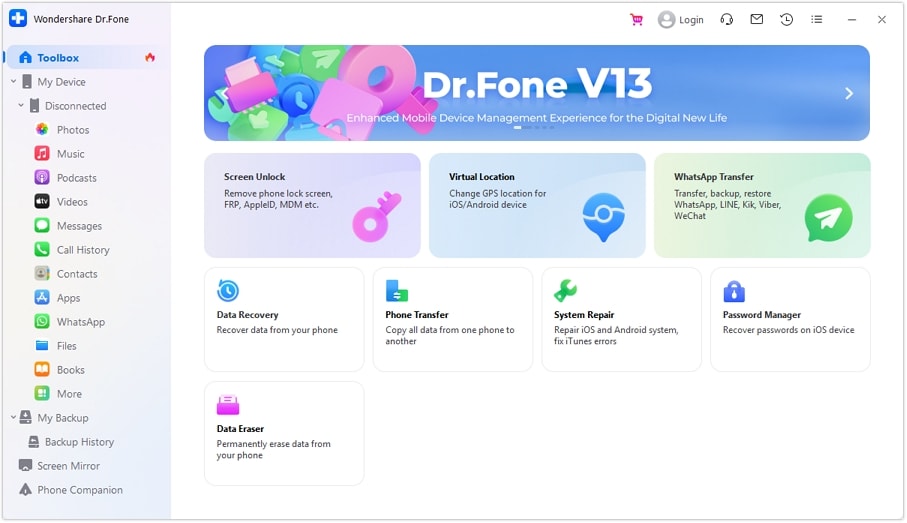
Шаг 2: Перейдите на вкладку «Переключить» в окне Dr.Fone. Выберите телефон Android в качестве источника и iPhone XS (Max) в качестве пункта назначения. Используйте кнопку «Перевернуть», если вы изменили выбор.
Примечание. Выбор опции «Очистить данные перед копированием» полностью удаляет все из цели.
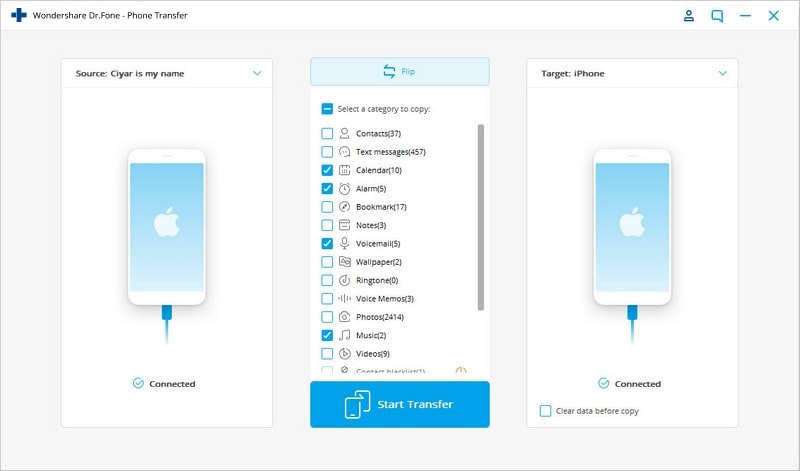
Шаг 3: В этом разделе нажмите «Сообщения» и выберите те, которые вы хотите выборочно передать. Нажмите кнопку «Начать перевод» и подождите немного. Нажмите «ОК» после завершения процесса передачи.
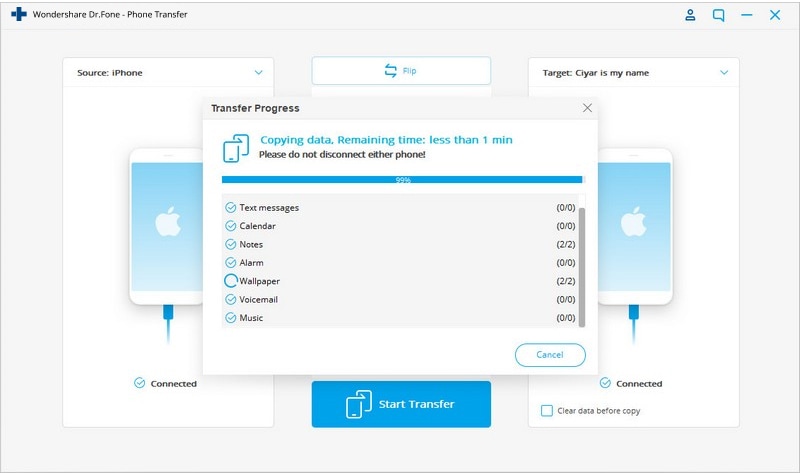
Как передавать только выбранные сообщения iPhone XS (Max)
Кроме того, вы можете выбрать Dr.Fone — Phone Manager для выборочной передачи сообщений с телефона Android на iPhone. Управлять вашим iPhone легко с помощью такого эффективного настольного инструмента.

Dr.Fone — менеджер телефона (iOS)
Быстрая и выборочная передача сообщений с Android на iPhone XS (Max)
- Управление данными iPhone стало проще благодаря экспорту, удалению и добавлению данных с помощью этого программного обеспечения.
- Он совместим с последней версией прошивки iOS. Для передачи данных не требуется подключение к Интернету.
- Если вам нужна быстрая передача SMS, видео, музыки, контактов и т. Д. На свой iPhone XS (Max), этот инструмент — настоящая находка.
- Самая известная альтернатива iTunes для подключения вашего ПК и iPhone.
4,715,799 человек скачали
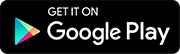
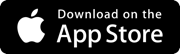
А вот и руководство по выборочному импорту SMS на iPhone XS (Max) с Android :
Шаг 1. Установите и запустите Dr.Fone — Phone Manager на свой компьютер. Теперь нажмите вкладку «Перевод».
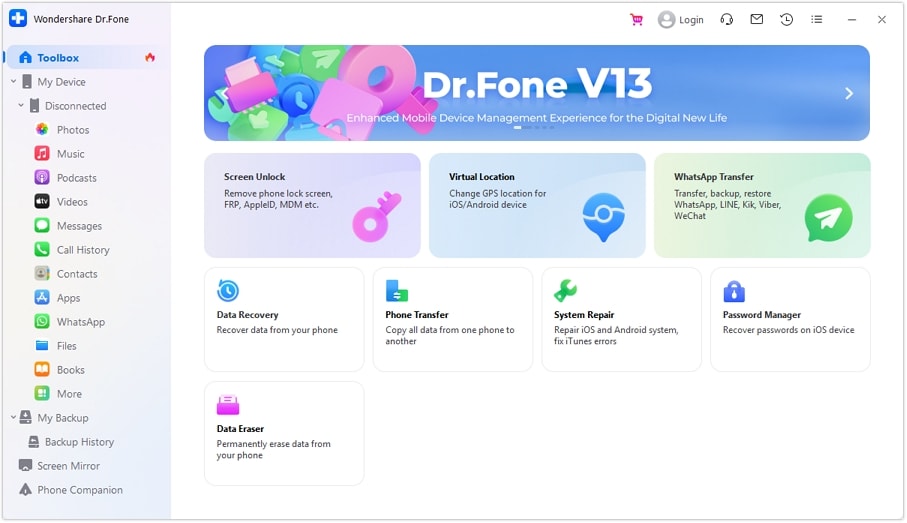
Шаг 2. С помощью соответствующих USB-кабелей подключите Android и iPhone XS (Max) к компьютеру, а затем выберите Android в качестве исходного устройства.Затем выберите вкладку «Информация», которая отображается вверху.
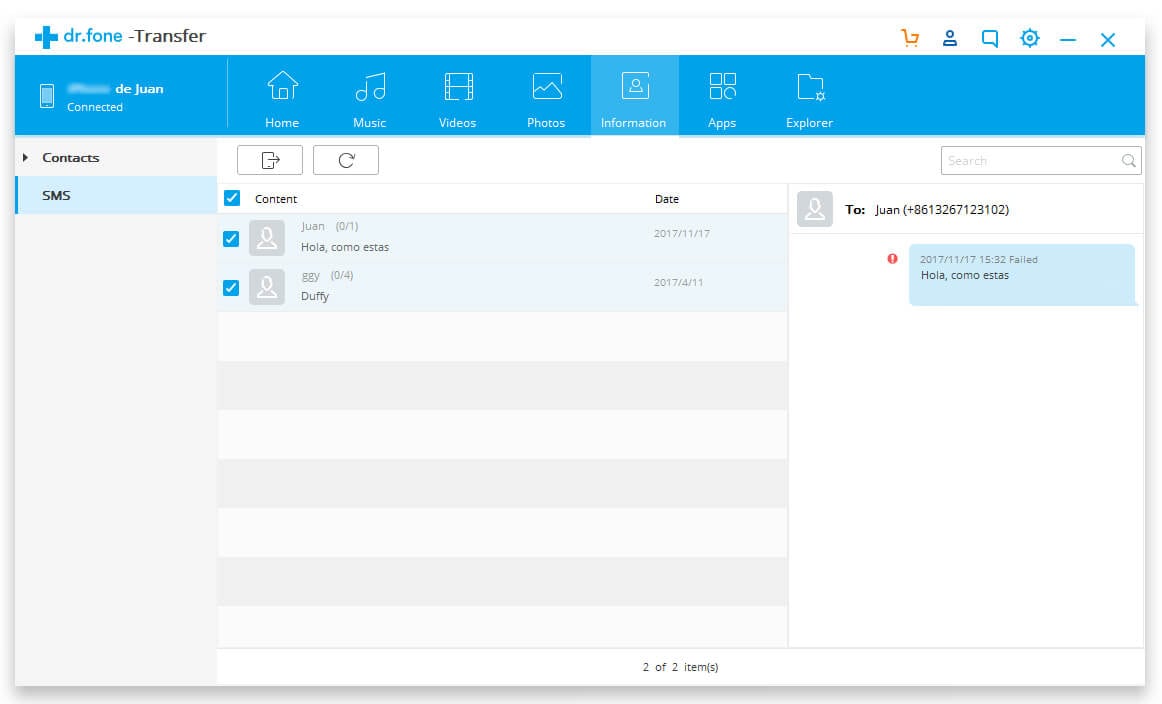
Шаг 3: Из списка сообщений выберите нужное текстовое сообщение и нажмите кнопку «Экспорт». Последовательно нажимайте кнопку «Экспорт на устройство» и завершайте процесс с помощью экранного руководства.
 .
.
Как передавать текстовые сообщения с Android на iPhone бесплатно
Вы купили себе новый iPhone и хотите передавать SMS-сообщения с Android на новый iPhone? Есть несколько простых способов передачи текстовых сообщений с Android на iPhone, даже бесплатный способ, и читайте дальше, чтобы узнать об этих методах.
Передача с Android на iPhone
AnyTrans — Средство передачи сообщений iPhone
AnyTrans может помочь вам передать SMS-сообщения с Android на iPhone всего в 1 клик.Бесплатно загрузите AnyTrans, чтобы легко переносить сообщения, контакты, музыку, фотографии, рингтоны и другие данные Android на свой iPhone.
Каждый сентябрь Apple выпускала новую серию iPhone, а также новую систему iOS. В 2019 году к нам приедет серия iPhone 11. После выхода нового iPhone большая часть пользователей захотела опробовать новый. Среди которых огромная часть — пользователи Android.
Для пользователей Android, как синхронизировать контент с Android на iPhone — это одна из вещей, которую им нужно решить, прежде чем настраивать новый iPhone.В этом посте мы сосредоточимся на том, как передавать тексты с Android на iPhone. В следующем руководстве показаны два из этих способов выполнения процесса миграции сообщений на ваших устройствах.
Также прочтите : Как передавать текстовые сообщения с Android на Android>
Метод 1. Использование перехода на iOS
Чтобы упростить пользователям Android переход на iPhone, Apple выпустила приложение под названием Move to iOS. Что делает приложение, так это то, что оно позволяет вам переносить определенные виды данных, включая текстовые сообщения, с вашего Android-устройства на ваш iPhone.
Теперь ознакомьтесь с нашими подробными инструкциями ниже, чтобы узнать, как передавать сообщения с Android на iPhone с помощью приложения «Переместить на iOS»:
1. Установите Move на iOS
Установите Move to iOS на свой телефон Android из Play Store.
2. Настройка на новом iPhone
Шаг 1. Следуйте процедуре настройки, пока не дойдете до экрана «Приложения и данные», затем нажмите « Переместить данные из Android ».
Шаг 2. Нажмите «Продолжить», и вы увидите десятизначный или шестизначный код .
3. Получите код на устройстве Android
Шаг 1. Откройте «Переместить на iOS» и нажмите «Продолжить».
Шаг 2. Прочтите появившиеся положения и условия.
Шаг 3. Чтобы продолжить, нажмите «Согласен», затем нажмите «Далее» в правом верхнем углу экрана «Найди свой код» .
Шаг 4. Затем введите код , созданный на вашем iPhone, и появится экран «Передача данных». Просто выберите «Сообщения» .
4. Начните перенос Android на iPhone
На вашем Android: нажмите «Далее», чтобы начать перенос с Android на iPhone.Когда полоса загрузки на вашем iPhone закончится, весь перенос будет выполнен.
Экран
«Приложения и данные» на iPhone и экран «Передача данных» на Android
- Убедитесь, что ваш iPhone и устройство Android подключены к Wi-Fi и заряжаются во время процесса передачи.
- Для приложения «Переход на iOS» требуется еще не настроенный iPhone. Если ваш уже настроен, вам нужно отключить его, перейдя в «Настройки»> «Основные»> «Сброс» и нажав «Стереть все содержимое и настройки».Это сбросит ваше устройство.
- Приложение поддерживает пользователей только для передачи ограниченных категорий данных, таких как сообщения, контакты, закладки и фотопленка.
Метод 2. Четыре простых шага для передачи текстовых сообщений с Android на iPhone
Если вы не хотите перезагружать свой iPhone для передачи текстовых сообщений, описанный выше метод будет не лучшим выбором. Однако это не означает, что у вас нет других способов. Вы можете передавать текстовые сообщения с Android на iPhone с помощью такого эффективного инструмента, как AnyTrans, вы можете легко передавать текстовые сообщения и множество других видов контента со своего устройства Android на iPhone.Это мощный менеджер данных iOS и средство перемещения iOS , которое позволяет вам выборочно или полностью переносить данные с Android на iPhone простым способом.
AnyTrans — передача сообщений с iPhone
- Более 1000 сообщений можно легко передать.
- Выберите перенос всех данных Android или выборочно на iPhone.
- Гарантия абсолютной безопасности и сохранности ваших данных.
- Хорошо работает со всеми моделями iPhone, а также с системами iOS.
Давайте посмотрим, как вы можете использовать его для бесплатной передачи текстовых сообщений с Android на iPhone:
Шаг 1.Скачайте и установите AnyTrans
Загрузите AnyTrans на свой ПК / Mac> Установите и запустите его> Подключите устройство Android и iPhone к компьютеру.
Шаг 2. Выберите «Телефонный переключатель» и нажмите «Телефон» на iPhone
.
Когда AnyTrans обнаружит ваши устройства, выберите «Переключатель телефона» слева> «Выбрать с телефона на iPhone».
Перенос содержимого Android на iPhone с AnyTrans
Шаг 3. Выберите исходный телефон и целевой телефон
Выберите исходный и целевой телефоны, нажмите кнопку «Далее», чтобы продолжить.
Подтвердите исходный и целевой телефоны
Шаг 4. Выберите и отправьте SMS с Android на iPhone
Выберите нужную категорию и нажмите кнопку «Далее», чтобы начать процесс передачи. Например, здесь вам просто нужно выбрать Сообщения.
Выберите контент, который вы хотите передать
Дополнительная литература:
Как передавать сообщения с iPhone на Android>
Как восстановить текстовые сообщения на Android>
Итог
Мы надеемся, что приведенное выше руководство поможет вам бесплатно передавать текстовые сообщения с Android на iPhone с минимумом проблем.Если вы предпочитаете гибкий и эффективный способ передачи данных с Android на iPhone, то AnyTrans — это то, что вам нужно. Загрузите его сейчас и наслаждайтесь бесплатным и легким переносом с Android на iOS!
Джой Тейлор
Член команды iMobie, а также поклонник Apple, любит помогать большему количеству пользователей решать различные типы проблем, связанных с iOS и Android.
.




